Les logiciels de bureau à distance sont très pratiques pour utiliser ou dépanner un ordinateur à distance. Le problème, c’est que la plupart d’entre eux sont gratuits uniquement pour une utilisation personnelle ou imposent certaines restrictions. Pour cette raison, j’ai décidé de partager avec vous HopToDesk, un logiciel de bureau à distance entièrement gratuit pour un usage personnel et commercial et sans limites.
HopToDesk, contrôlez un ordinateur à distance gratuitement
HopToDesk est un logiciel de bureau à distance gratuit et open source que tout le monde peut utiliser, même les professionnels. Il est disponible sur Windows, macOS, Linux et Android. Une version iOS est également en cours de développement et devrait bientôt arriver.
Ce logiciel vous permet d’accéder et de contrôler un ordinateur à distance depuis n’importe où dans le monde, comme si vous étiez assis devant lui. L’avantage de HopToDesk, c’est que vous n’avez pas besoin d’installer le logiciel ou de créer un compte pour l’utiliser. Vous pouvez commencer à vous en servir immédiatement après son téléchargement.
De plus, aucune limite de temps n’est imposée pour utiliser HopToDesk. Vous pouvez donc vous en servir autant de fois que vous voulez et en illimité.
HopToDesk propose une interface en français très simple à utiliser. Pour contrôler un ordinateur à distance, il vous suffit de renseigner son ID et mot de passe fourni par le logiciel HopToDesk, et c’est tout ! Une fois connecté, vous pourrez absolument tout faire, comme si vous étiez physiquement présent sur le PC.
Parmi les fonctionnalités disponibles dans HopToDesk, on notera la possibilité d’ouvrir un espace de discussion, de régler la taille de l’écran et la qualité d’image, de transférer des fichiers ou encore de verrouiller l’ordinateur distant. L’utilisateur de l’ordinateur distant, lui, a la possibilité de définir plusieurs autorisations. Il peut notamment autoriser ou non l’utilisation du clavier et de la souris, du presse-papiers, du son ou encore le transfert de fichiers.
Enfin, notez que HopToDesk est un logiciel sécurisé. Toutes les communications entre votre ordinateur et la machine distante sont chiffrées de bout en bout. Par conséquent, personne n’est en mesure de voir les écrans des utilisateurs, les fichiers ou toute information partagée entre les ordinateurs lors d’une session à distance.
Comment se connecter à un ordinateur à distance avec HopToDesk ?
- Commencez par télécharger HopToDesk depuis le site officiel du développeur. Pour ce faire, cliquez sur le bouton « Télécharger maintenant ». À noter que vous devez également télécharger le logiciel sur l’ordinateur sur lequel vous souhaitez vous connecter à distance.
- Exécutez ensuite le logiciel sur les deux ordinateurs.
- Sur l’ordinateur distant, relevez l’ID et le mot de passe. Vous en aurez besoin pour vous connecter sur l’appareil depuis votre domicile ou ailleurs.
- Ensuite, depuis votre ordinateur, entrez l’ID de l’ordinateur distant dans le champ « Entrez l’ID de l’appareil à distance », puis cliquez sur « Connecter ».
- Depuis l’ordinateur distant, une fenêtre de sécurité va alors s’afficher. Cliquez sur « Autoriser ».
- Enfin, depuis votre ordinateur, saisissez le mot de passe pour accéder à l’ordinateur distant. Vous devriez voir apparaître son écran dans la fenêtre du logiciel HopToDesk.
✅ C’est tout ! Vous savez maintenant comment vous connecter et contrôler un ordinateur à distance.
Ce qu’il faut retenir
Si vous cherchez un moyen simple de vous connecter à votre ordinateur à distance, n’hésitez pas à découvrir HopToDesk ! C’est une excellente alternative gratuite à TeamViewer. Il permet de se connecter à un ordinateur à distance en quelques clics et sans aucune limite d’utilisation. Qui plus est, vous pouvez utiliser ce logiciel de bureau à distance pour un usage personnel et commercial.
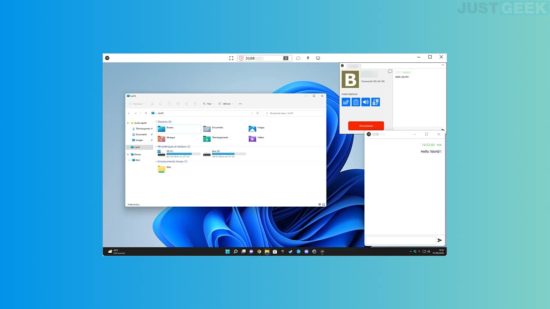
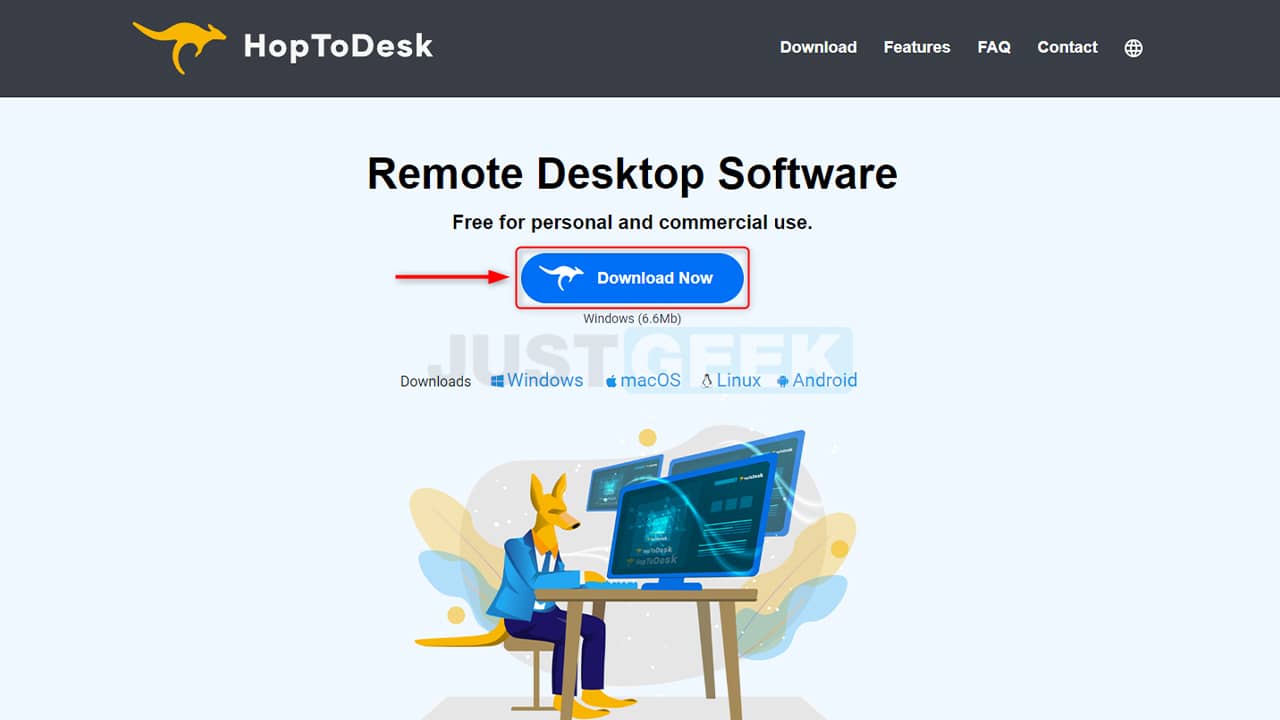
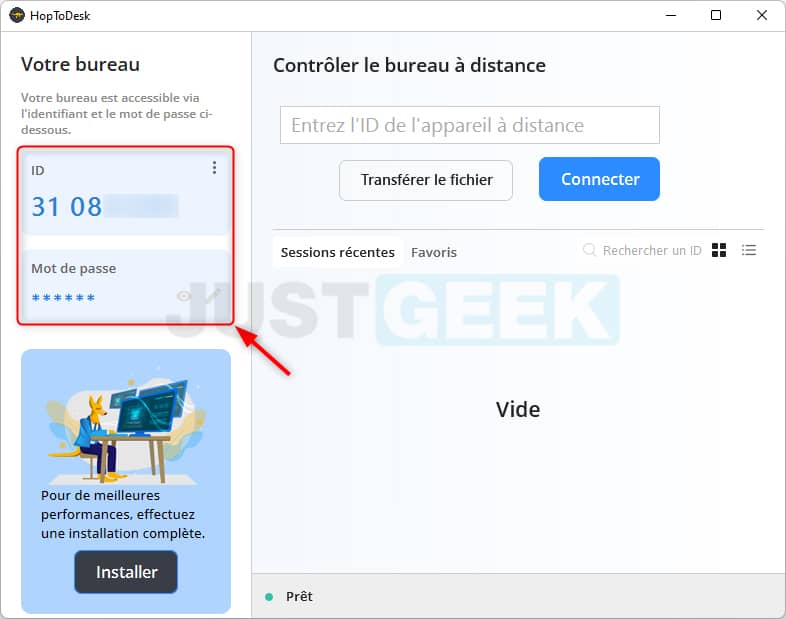
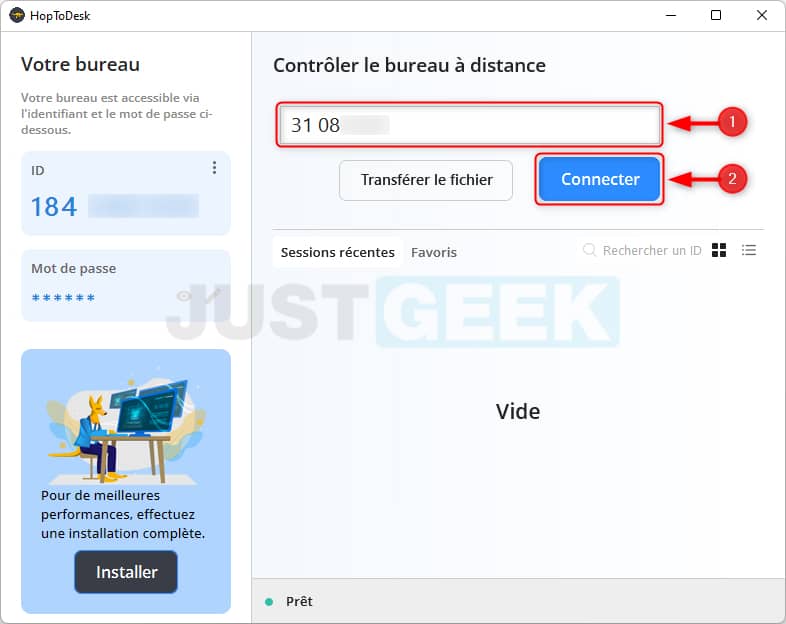
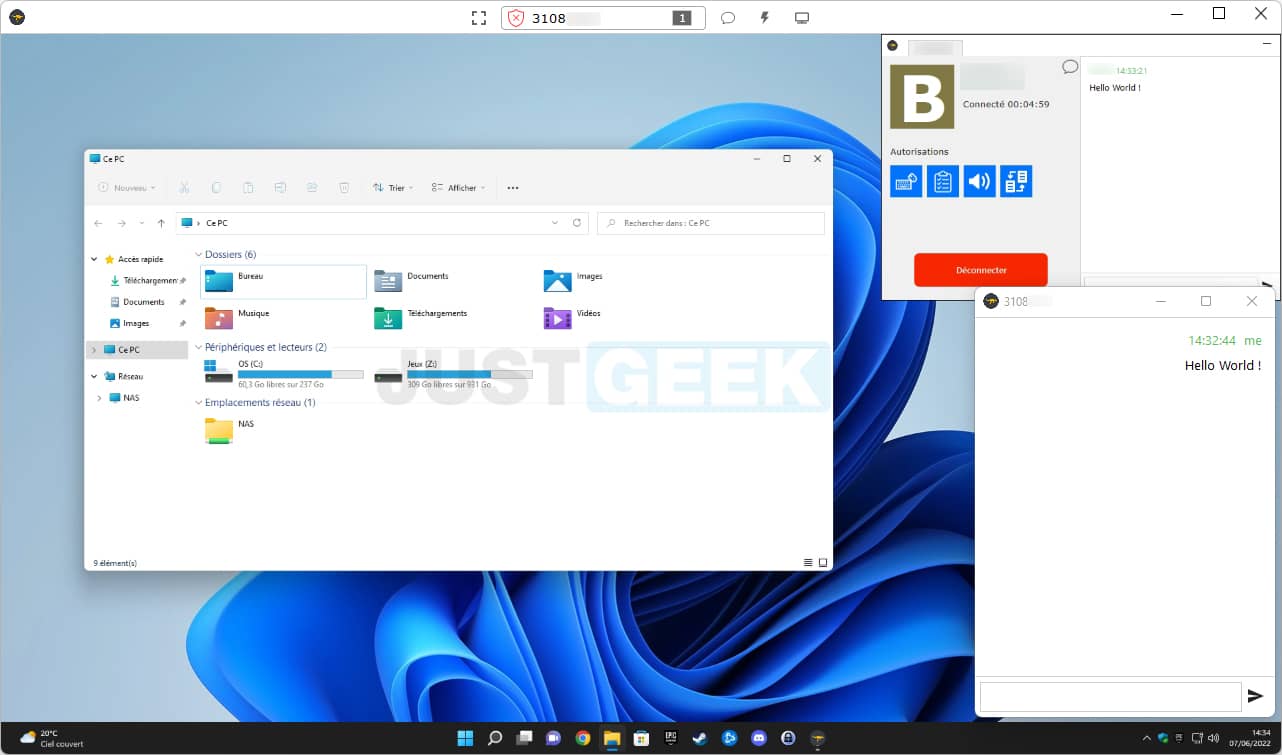


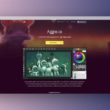



Dans les menus de HopToDesk, ne figure pas la possibilité d’envoyer la séquence Ctrl-Alt-Suppr.
Est-ce un problème de configuration de HopToDesk ou bien cette fonctionnalité n’est-elle pas intégrée à ce logiciel ?
Remerciements,
Bonjour Dominique,
Effectivement, cette fonctionnalité n’est pas présente dans HopToDesk pour le moment…
Ce n’est pas une affaire de type de firewall, mais plutôt des règles qu’il suit; prédéfinies comme vous, ou redéfinies comme moi.
Je pense que vous ne configurez quasiment pas vos Firewalls (vous faites confiance au fournisseur, humm… Secure ?)
alors que moi, je le fait, et j’en ai eu/essayé beaucoup (en une trentaine d’années).
Et donc, chez moi, tout programme qui veut communiquer n’a, d’origine, droit à rien (mes règles),
je libère et autorise les ports au coup par coup (et là je ne parle que des ports).
Donc, ayant déjà utilisé des produits « concurrents » qui utilisaient de « simples » ports TCP 80 ou 443,
j’ai autorisé HotToDesk à juste utiliser les ports TCP 80 et 443 (une sorte d’accès passe-partout).
Et zut, voilà qu’il ne réussit pas à communiquer, car je découvre qu’il lui faut les ports 3478 et 21116.
Je n’en suis pas resté là (vous écrire), j’ai aussi écrit à HotToDesk pour leur faire part de mes remarques :
bingo, ils comprennent bien mes remarques et m’assurent qu’ils vont y réfléchir;
on est en discussion et on verra peut-être les effets de mes remarques dans une prochaine version.
A voir/suivre donc…
Sinon, l’informatique, c’est mon métier depuis longtemps (1er programme écrit en… 1973)
Merci pour vos éclaircissements cependant, pouvez-vous nous en dire plus sur ces deux ports supplémentaires (3478 et 21116), ça pourrait intéresser les lecteurs.
Oui, ce serait pas mal si les « gens » testaient vraiment cet outil, car…
Sur ma machine, HopToDesk m’oblige à ouvrir, en plus du 443 (très standard), les ports 3478 et 21116, pour pouvoir joindre leurs serveurs / me connecter !
Donc modif. à faire sur des Firewall « bien serrés » (sécurité). Alors que pas de problème de ce genre avec AnyDesk…
Bonjour,
pour information, tous les logiciels présentés sur le site ont été testés par nos soins. Cependant, nous ne pouvons pas faire du cas par cas et tester le logiciel avec chaque antivirus/firewall disponible sur le marché. Vous imaginez bien que ça prendrait un temps fou, que nous n’avons pas.
Au lieu de cela, le test de ce logiciel a été réalisé sur deux PC disons « standard » (antivirus et firewall par défaut intégrés à Windows 11) que la plupart des utilisateurs « lambdas » disposent. Par conséquent, nous n’avons pas eu à configurer de ports supplémentaires.
Quel firewall utilisez-vous ? De mon côté, j’utilise celui d’ESET et aucun problème à signaler. Le logiciel fonctionne sans être obligé de configurer d’autres ports…